Coupons Avancés
La fonctionnalité "Coupons Avancés" vous permet de créer plusieurs coupons et de définir un large éventail de conditions pour chacun d'entre eux.
Vous pouvez personnaliser chaque coupon en fonction de critères spécifiques, tels que des réductions basées sur le montant d'achat, des offres avec une quantité définies d'utilisations ou des promotions limitées dans le temps.
Cette flexibilité vous permet de cibler vos campagnes de manière plus précise, d'offrir des avantages attractifs à vos clients, et d'optimiser vos stratégies marketing.
Grâce à ces options avancées, vous pouvez maximiser l'efficacité de vos promotions et stimuler les ventes tout en offrant une expérience client plus personnalisée.
Attention : avec l'abonnement Free, vous ne pouvez créer qu'un seul coupon.
Pour créer des coupons, rendez-vous sur la page " Réglages " > " Gestion de votre boutique ". À présent cliquez sur " Promos et remises " pour accéder au gestionnaire de coupons :
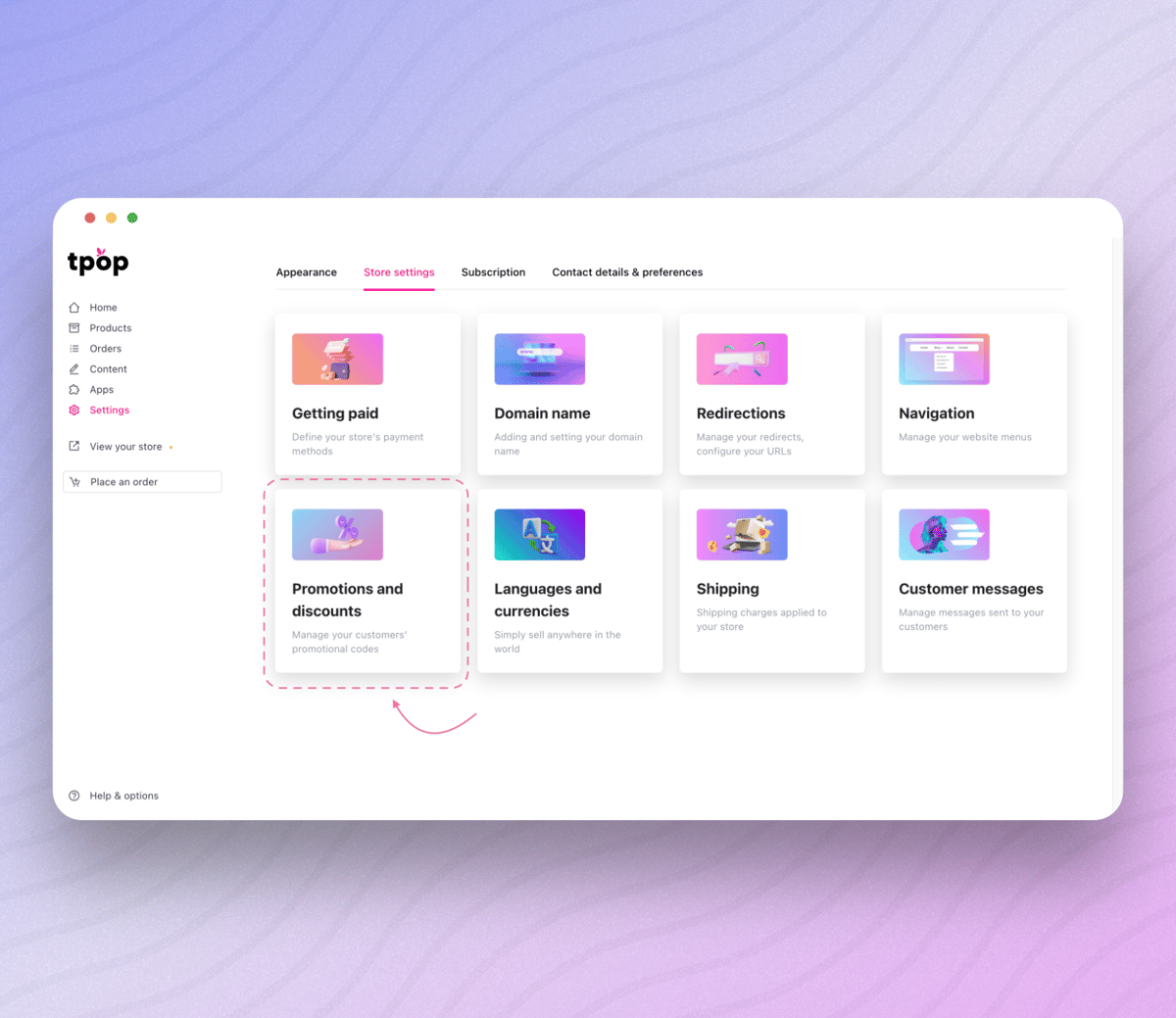
Pour créer un coupon, cliquez sur " + Créer un coupon " en haut à droite de la page :
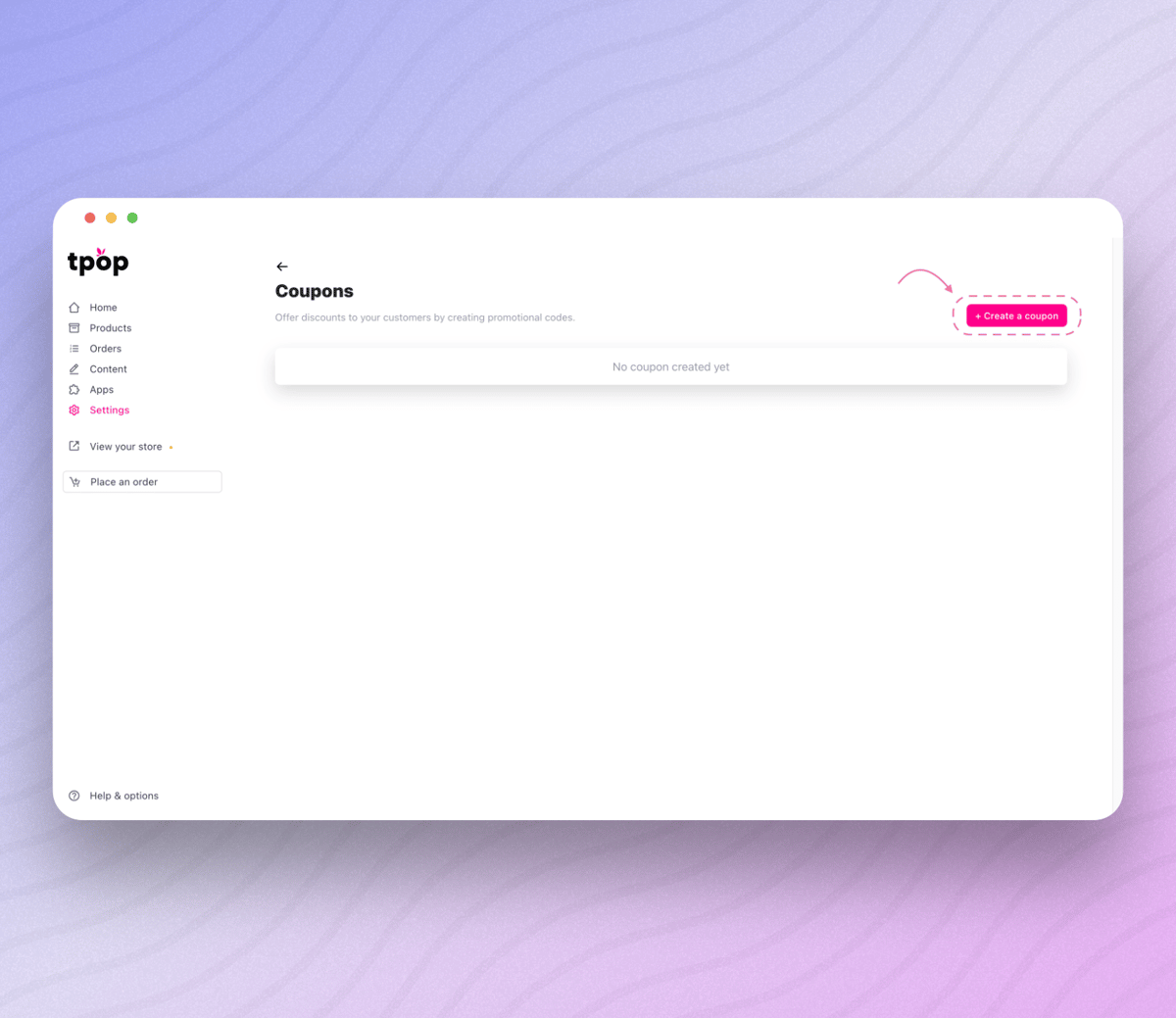
Lorsque vous cliquez sur le bouton, une fenêtre s'ouvre et vous permet d'ajouter les spécificités de votre code promotionnel :
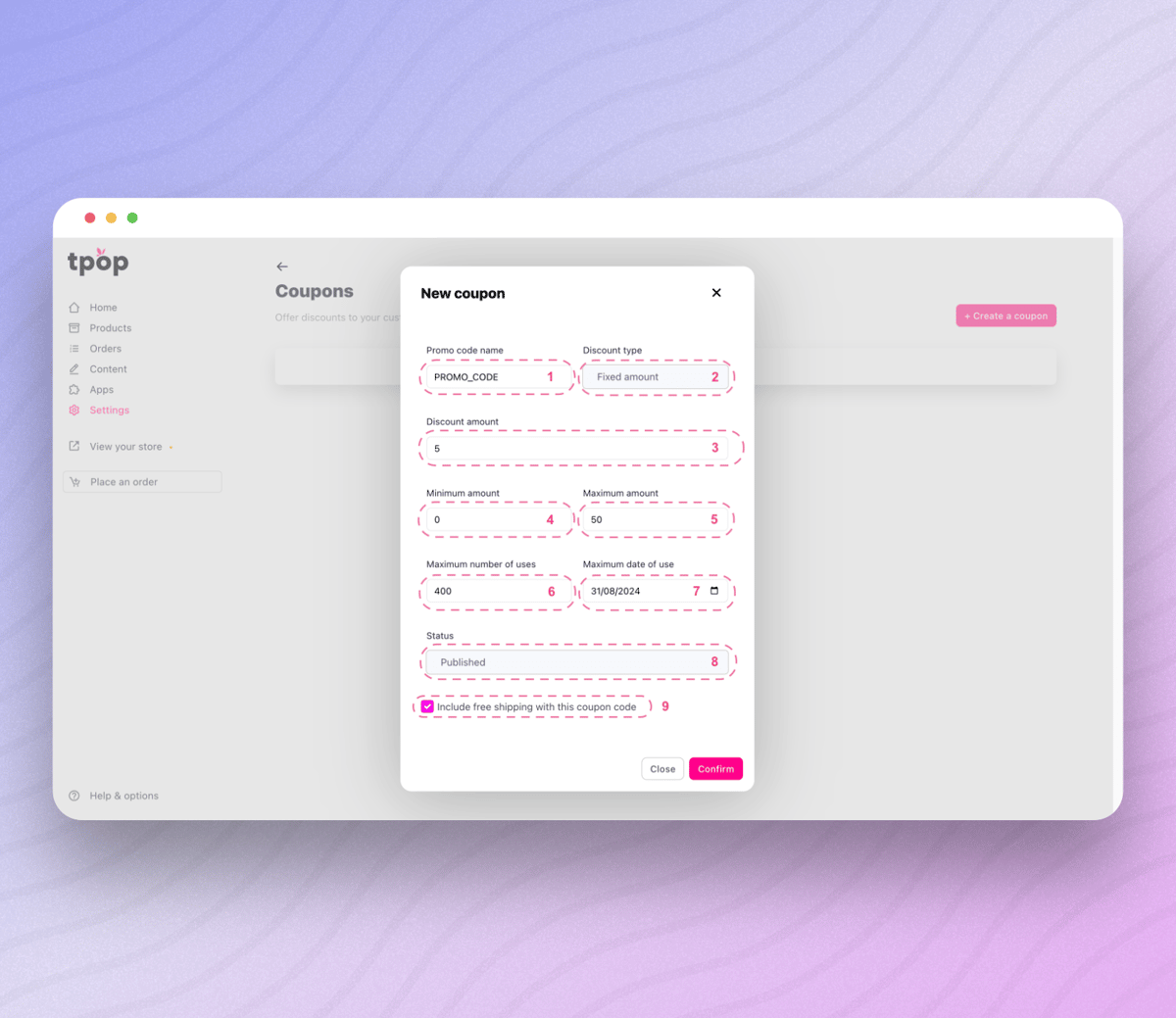
Nom du coupon : il sera entré lors du paiement par vos clients pour déclencher la promotion.
Le type de promotion : il peut être soit un montant fixe, soit un pourcentage.
Le montant de la promotion : si le type est un pourcentage alors ce sera 5%, à l'inverse si le type est un montant fixe alors ce sera 5$ (tout dépend de votre devise bien entendu).
Le montant minimum pour utiliser votre coupon.
Le montant maximal pour utiliser votre coupon.
Le nombre maximal d'utilisation pour ce coupon.
La date maximale d'utilisation.
Le statut du coupon : il peut être en "Brouillon" ou "Publié".
Si la case est cochée, la livraison est offerte avec l'utilisation du coupon.
Une fois tous ces paramètres renseignés, vous pouvez ajouter le coupon en cliquant sur "Confirmer" et TADAM, votre coupon a bien été créé :
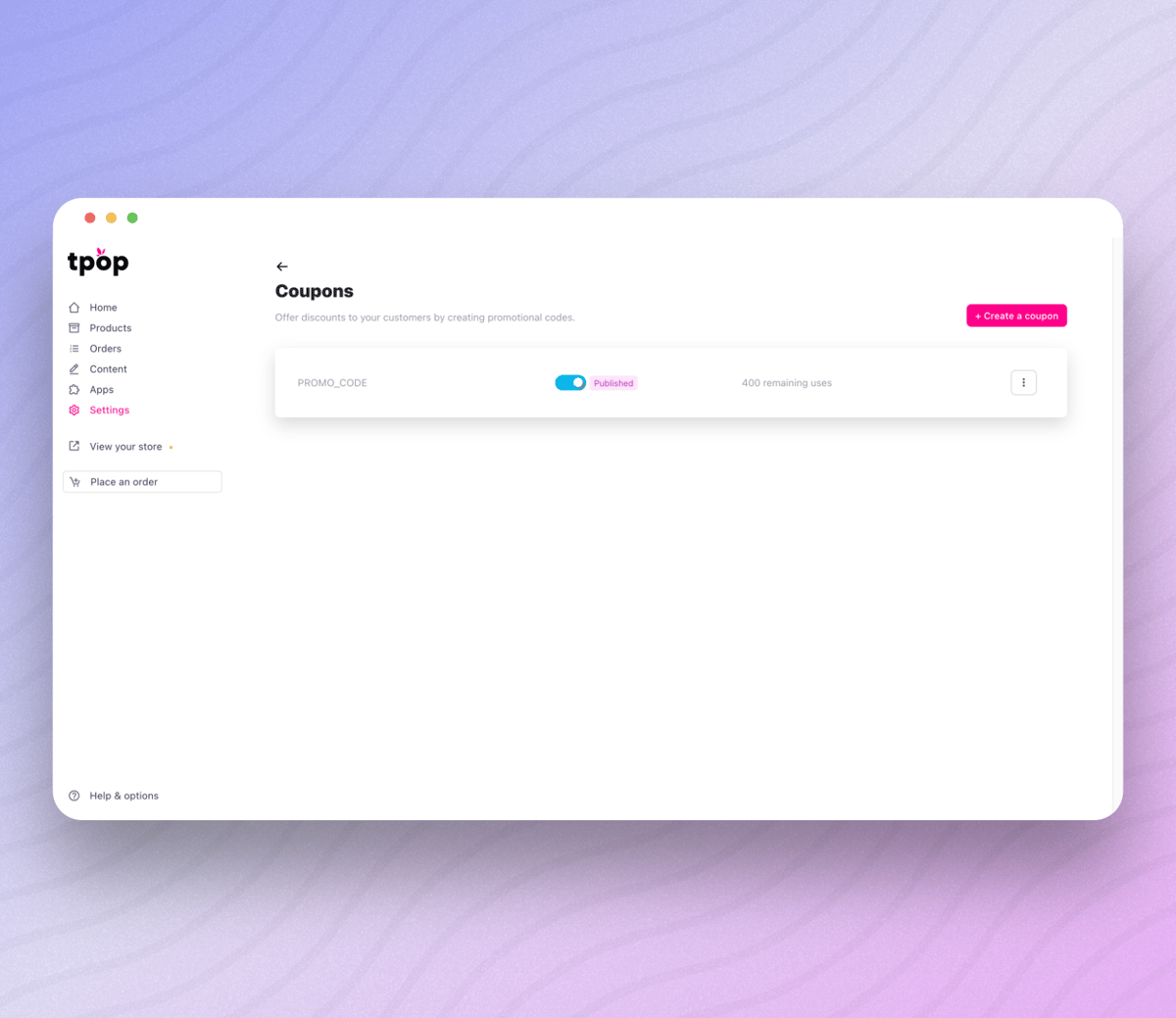
Vous pouvez personnaliser chaque coupon en fonction de critères spécifiques, tels que des réductions basées sur le montant d'achat, des offres avec une quantité définies d'utilisations ou des promotions limitées dans le temps.
Cette flexibilité vous permet de cibler vos campagnes de manière plus précise, d'offrir des avantages attractifs à vos clients, et d'optimiser vos stratégies marketing.
Grâce à ces options avancées, vous pouvez maximiser l'efficacité de vos promotions et stimuler les ventes tout en offrant une expérience client plus personnalisée.
Attention : avec l'abonnement Free, vous ne pouvez créer qu'un seul coupon.
Pour créer des coupons, rendez-vous sur la page " Réglages " > " Gestion de votre boutique ". À présent cliquez sur " Promos et remises " pour accéder au gestionnaire de coupons :
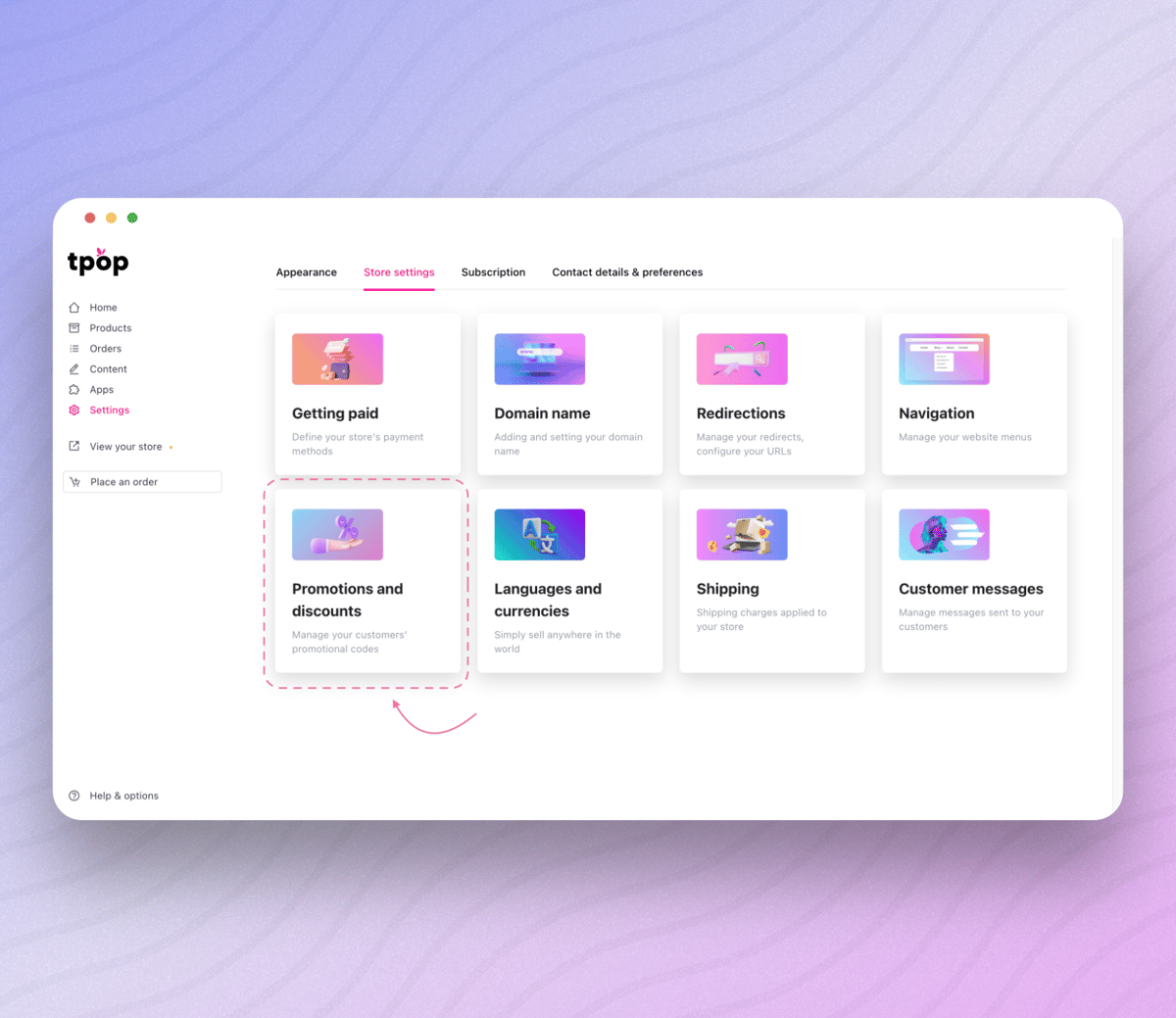
Créer un coupon
Pour créer un coupon, cliquez sur " + Créer un coupon " en haut à droite de la page :
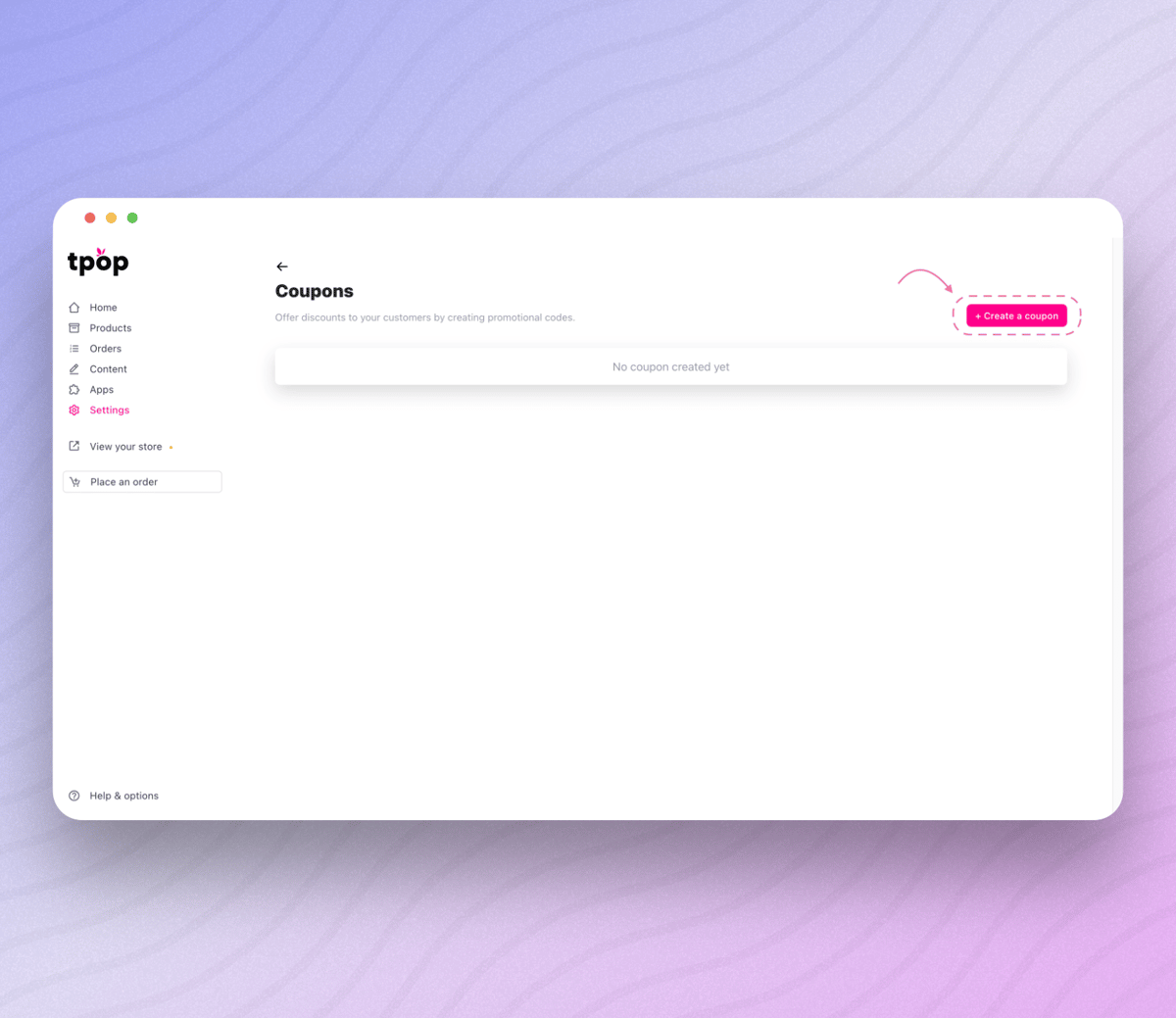
Lorsque vous cliquez sur le bouton, une fenêtre s'ouvre et vous permet d'ajouter les spécificités de votre code promotionnel :
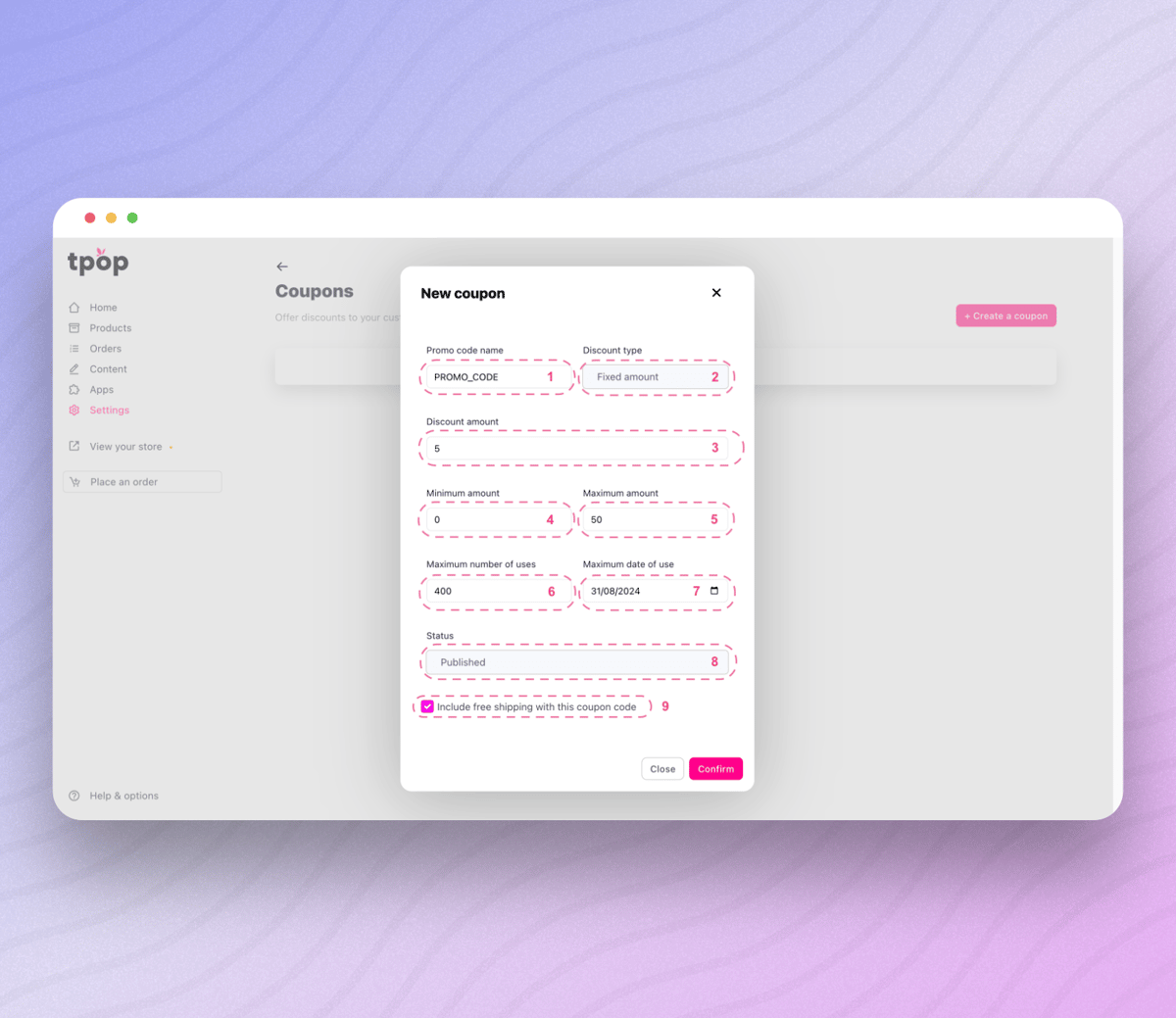
Nom du coupon : il sera entré lors du paiement par vos clients pour déclencher la promotion.
Le type de promotion : il peut être soit un montant fixe, soit un pourcentage.
Le montant de la promotion : si le type est un pourcentage alors ce sera 5%, à l'inverse si le type est un montant fixe alors ce sera 5$ (tout dépend de votre devise bien entendu).
Le montant minimum pour utiliser votre coupon.
Le montant maximal pour utiliser votre coupon.
Le nombre maximal d'utilisation pour ce coupon.
La date maximale d'utilisation.
Le statut du coupon : il peut être en "Brouillon" ou "Publié".
Si la case est cochée, la livraison est offerte avec l'utilisation du coupon.
Une fois tous ces paramètres renseignés, vous pouvez ajouter le coupon en cliquant sur "Confirmer" et TADAM, votre coupon a bien été créé :
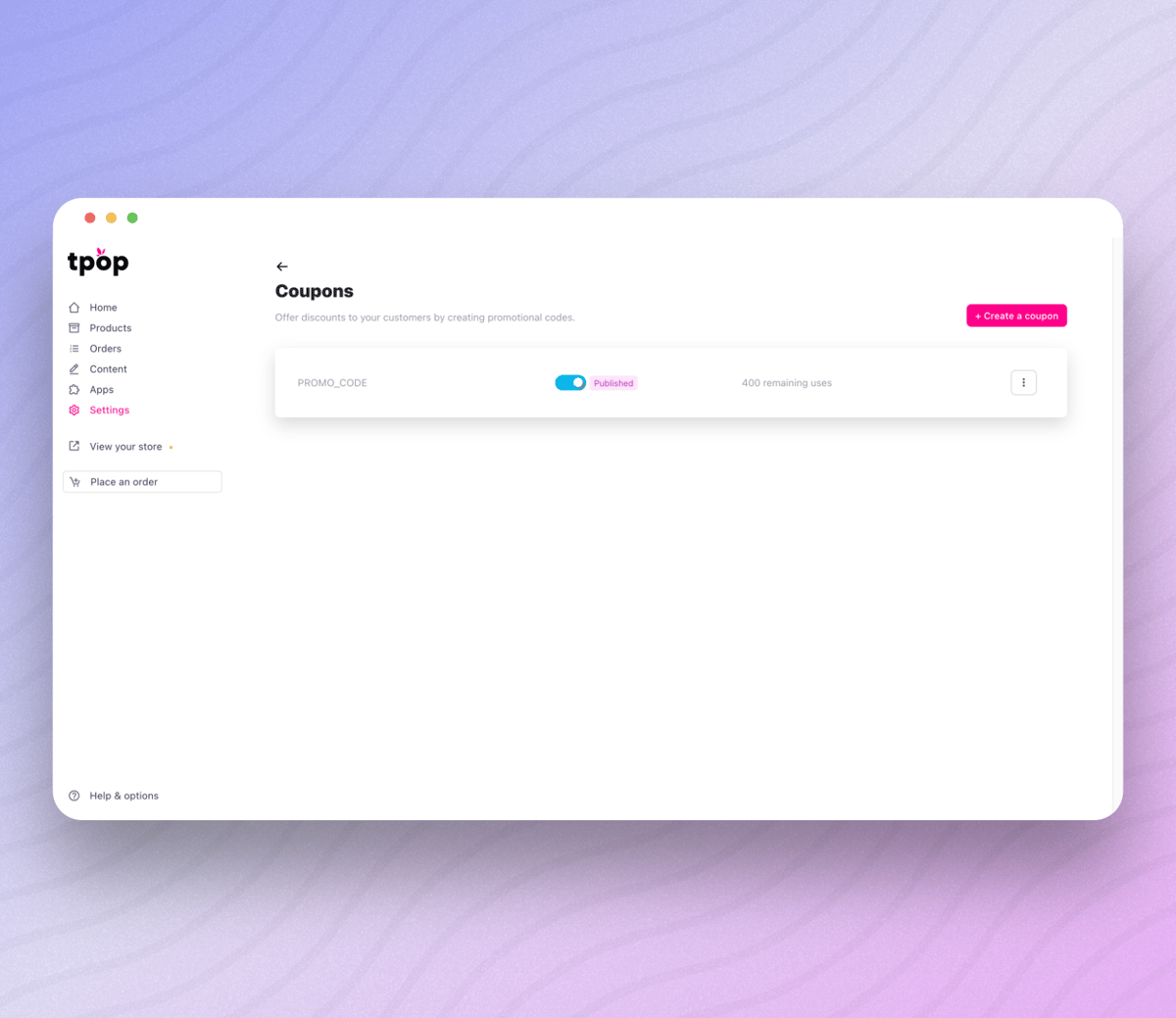
Mis à jour le : 05/09/2024
Merci !